Mini guía de uso de MyTaskPanel
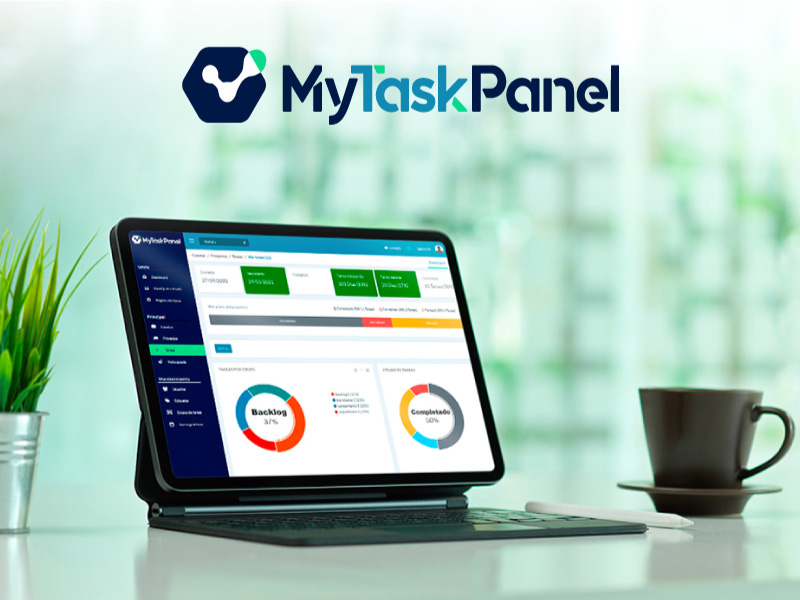
Ahora que hemos lanzado una nueva identidad visual, nos pareció el momento ideal para destacar de qué va MyTaskPanel, cuáles son sus principales características y cómo puedes implementar la herramienta en tu día a día de trabajo. No te pierdas esta mini guía de uso de MyTaskPanel. Conoce las bondades de nuestro software, sin la necesidad de abonar un plan de pago:
Cuenta
- Al completar el registro y acceder a tu espacio de trabajo, encontrarás la opción para crear una cuenta que puede ser pública o privada.
- La elección del tipo de cuenta dependerá de si quieres que todos los miembros de tu equipo accedan a los proyectos o que solo lo hagan quienes estén asignados.
- Dentro de dicha cuenta, podrás reunir los proyectos en los que estés trabajando.
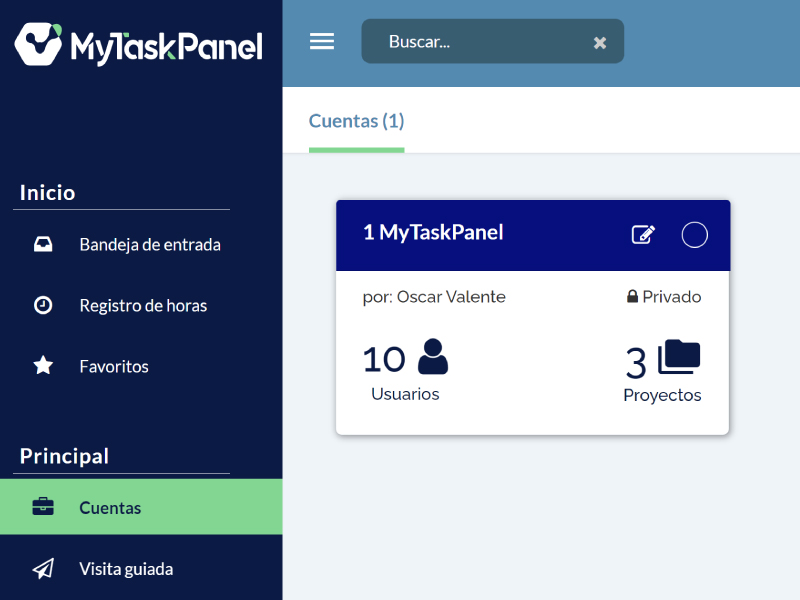
Equipo
- Para invitar a los miembros de tu equipo, tienes dos alternativas: agregar los correos electrónicos luego de crear la cuenta o recurrir al menú de Usuarios e invitarlos desde allí.
- Si bien puedes armar un equipo vinculado a la cuenta, también es posible especificar los usuarios que participarán en cada proyecto y cuáles serán los privilegios con los que contarán cada uno.
- Un equipo podría estar formado por uno o más Administradores, Miembros e Invitados. Lee nuestra nota sobre los tipos de usuarios aquí.
Proyectos
- Puedes crear un proyecto completando el campo de nombre y eligiendo entre la opción de proyecto ágil o la de tablero Kanban, desde un único formulario.
- Con la primera alternativa, tienes a disposición un árbol de iteraciones, multinivel, para organizar y planificar tu proyecto en distintas fases y etapas. Y, dentro de cada una de ellas, verás el tablero para cargar las tareas que tengas que cumplir en el plazo asignado.
- En el segundo caso, ideal para proyectos de mantenimiento, cuentas con un tablero dividido en grupos que podrás nombrar como lo necesites.
Tareas
- Para empezar a cargar las tareas, utiliza el signo + a la derecha del grupo. Puedes asignar un responsable, seleccionar etiquetas, elegir una fecha de vencimiento y marcar una prioridad y un tiempo restante.
- Dentro del panel de edición de la tarea, tienes la posibilidad de completar una descripción, realizar comentarios y subir archivos, además de modificar los campos ya mencionados.
Registro de horas
- Para registrar los tiempos empleados en cada tarea, puedes acceder al menú de Registro de horas.
- Se trata de una tabla bien sencilla en la que podrás elegir el proyecto o la actividad, detallar las tareas y colocar las horas con los minutos, de acuerdo al día que corresponda.
- Las modificaciones que realices en la planilla de este menú se verán reflejadas en el campo Tiempo real de las tareas dentro del proyecto.
Dashboard
- Cuando accedes a un proyecto, tienes la opción de ingresar a un Dashboard o tablero de control, con valiosa información sobre los aspectos más destacados del estado del proyecto: grado de avance, desvíos, porcentaje de tareas por estado y grupo de trabajo, productividad, etc.
- Como administrador, dispones además de otro tablero de control a nivel general de la empresa para ver de un vistazo el estado de todos los proyectos.
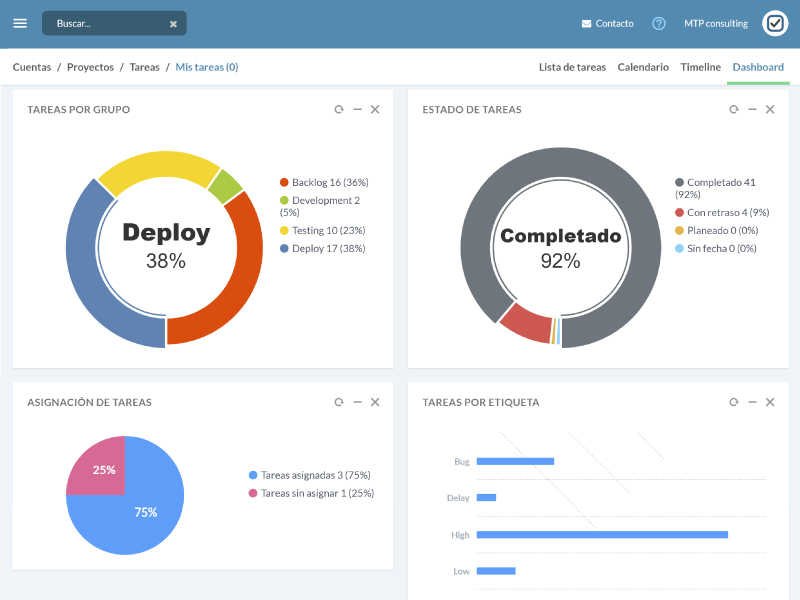
Timeline
- Similar a un diagrama de Gantt, te enseña el tiempo de dedicación previsto para diferentes tareas o actividades a lo largo de un tiempo total determinado.
Calendario
- Su principal utilidad es la de mostrar las tareas en las correspondientes fechas de vencimiento, señaladas cada una con un determinado color según estén vencidas, por vencer o planificadas.
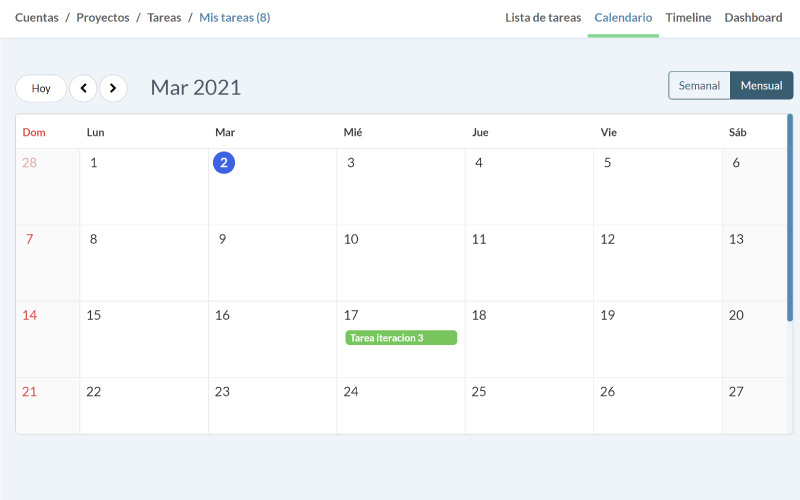
Bandeja de entrada
- Si lo que quieres es revisar las tareas que poseas como responsable, ingresa a la bandeja de entrada y filtra la lista por proyecto y etiqueta. Encontrarás tus tareas ordenadas por las fechas de vencimiento y podrás editarlas desde esa misma pantalla.
Antes de terminar, queremos recomendarte que tengas a la mano esta mini guía de uso y aproveches a probar MyTaskPanel, apreciando su nueva imagen.

